推薦系統(tǒng)下載分類: 最新Windows10系統(tǒng)下載 最新Windows7系統(tǒng)下載 xp系統(tǒng)下載 電腦公司W(wǎng)indows7 64位裝機萬能版下載
如何自制U盤打開win764位純凈版安裝
發(fā)布時間:2022-05-05 文章來源:xp下載站 瀏覽:
|
Windows 7,中文名稱視窗7,是由微軟公司(Microsoft)開發(fā)的操作系統(tǒng),內(nèi)核版本號為Windows NT 6.1。Windows 7可供家庭及商業(yè)工作環(huán)境:筆記本電腦 、平板電腦 、多媒體中心等使用。和同為NT6成員的Windows Vista一脈相承,Windows 7繼承了包括Aero風(fēng)格等多項功能,并且在此基礎(chǔ)上增添了些許功能。 經(jīng)常有朋友問小編如何制作U盤啟動win764位純凈版安裝系統(tǒng),因為大家都很想要學(xué)會這個方法,只要學(xué)會了這個方法,我們以后就可以無所顧忌地使用電腦啦。下面小編就給大家詳細講解以下如何制作U盤啟動win764位純凈版安裝系統(tǒng)。 首先我們準(zhǔn)備一個U盤,當(dāng)然U盤的空間不要太小,因為我們把WIN7系統(tǒng)也要放在上面,現(xiàn)在8G的U盤足夠了!當(dāng)然U盤中如果有重要數(shù)據(jù)請找地方做好備份,因為我們制作U盤啟動盤的時候U盤里面的數(shù)據(jù)會全部丟失!  如何制作U盤啟動win764位純凈版安裝圖1 然后我們開始制作U盤啟動盤,我們百度搜索“裝機吧U盤啟動盤制作工具”,找到裝機吧的官方網(wǎng)站,下載裝機吧U盤啟動盤制作工具! 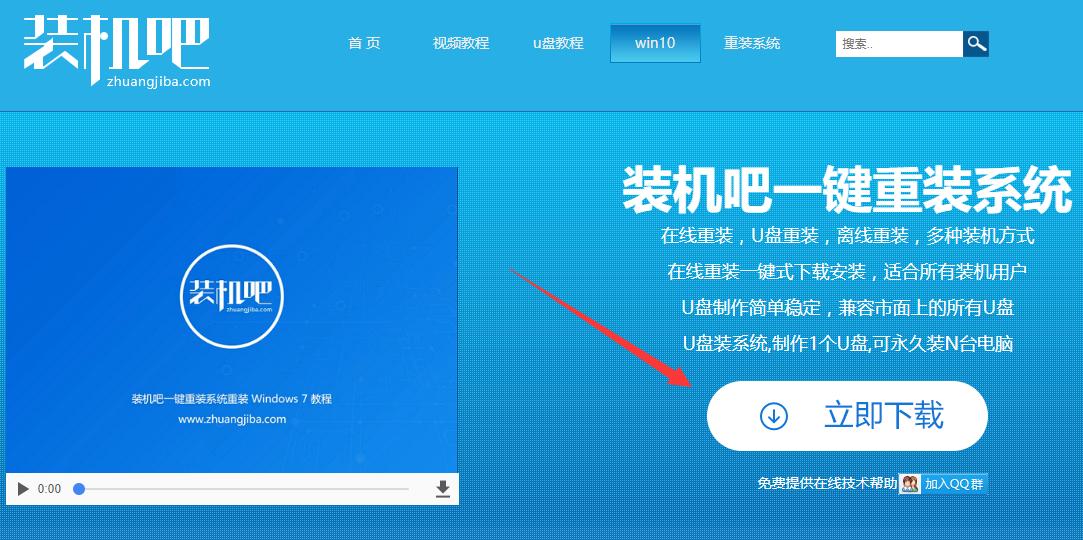 如何制作U盤啟動win764位純凈版安裝圖2 下載完成后,我們把自己的U盤插入電腦,然后運行我們下載的裝機吧U盤啟動盤制作工具!當(dāng)然有時候我們需要把下載來的程序解壓!解壓后運行程序!解壓的方法可以在圖標(biāo)上單擊鼠標(biāo)右鍵,然后選擇解壓! 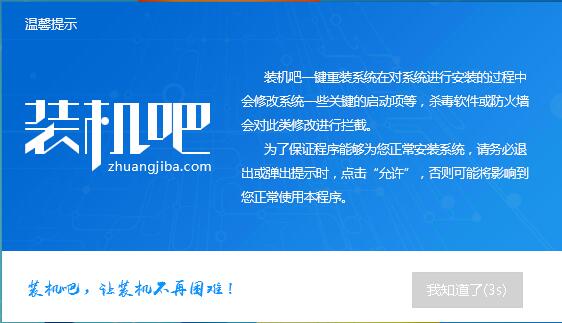 如何制作U盤啟動win764位純凈版安裝圖3 我們運行裝機吧程序開始制作U盤啟動盤!界面上的內(nèi)容一般不用更改,我們可以直接點擊一鍵制作成USB啟動盤! 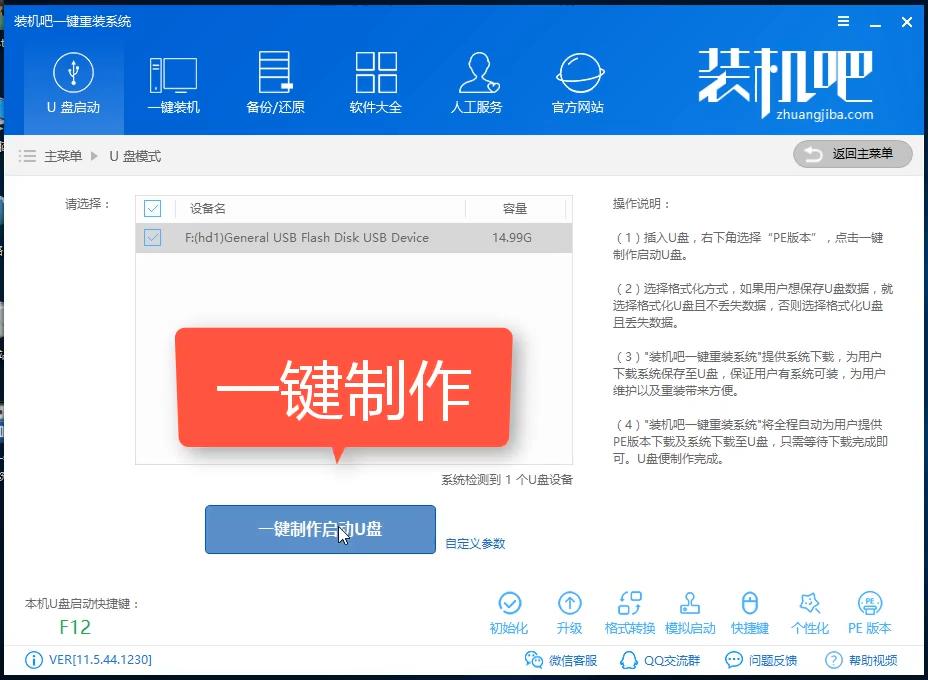 如何制作U盤啟動win764位純凈版安裝圖4 點擊一鍵制作后按照工具提示的內(nèi)容一步一步操作,直到出現(xiàn)下面的界面,U盤啟動盤制作完成。 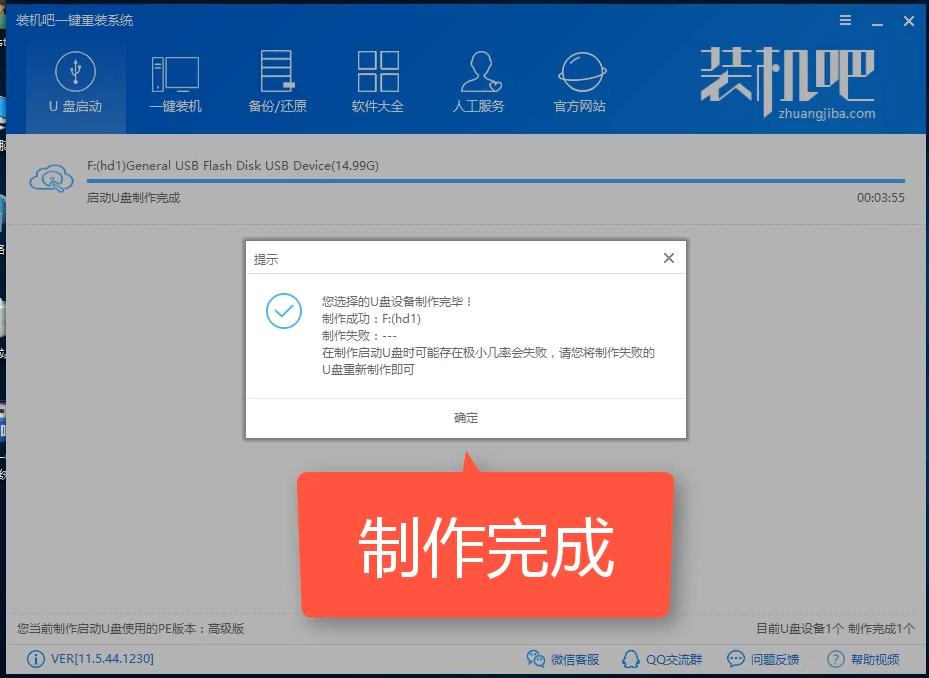 如何制作U盤啟動win764位純凈版安裝圖5 現(xiàn)在我們可以在網(wǎng)上下載WIN7系統(tǒng)安裝盤,我們可以百度搜索“win7 ghost版”網(wǎng)上很多我們找個地方把回來!當(dāng)然如果你有win7 ghost安裝盤就更方便了,我們可以把安裝盤直接復(fù)制到電腦上! 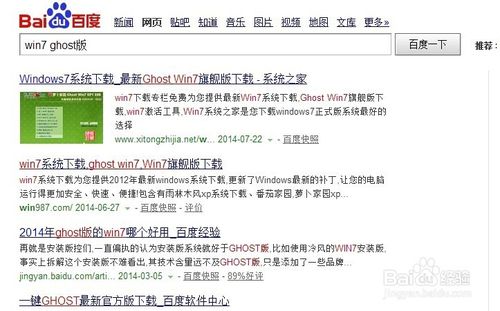 如何制作U盤啟動win764位純凈版安裝圖6 我們下載回來的安裝盤都是iso格式的映像,我們可以把下載的iso文件解壓,然后尋找到擴展名為gho的windows7安裝文件進行復(fù)制!我們要復(fù)制的gho文件通常為2G到3G左右,在這里面空間占用最大的那個文件,不要復(fù)制錯!因為我們復(fù)制的GHO文件就是我們的WIN7安裝程序! 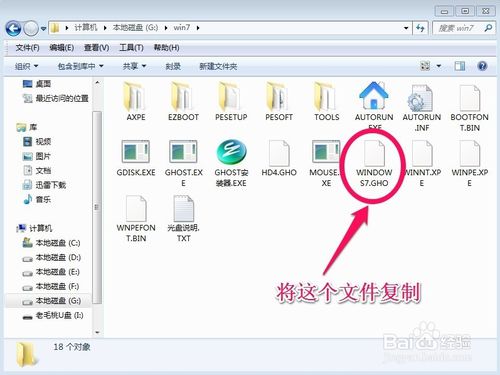 如何制作U盤啟動win764位純凈版安裝圖7 然后我們打開U盤的GHO文件夾將復(fù)制的WIN7系統(tǒng)映像粘貼進來!當(dāng)然如果你已經(jīng)把這兩個文件刪除了,也沒關(guān)系,我們也可以將win7 ghost系統(tǒng)直接粘貼進來!粘貼進來后我們的U盤已經(jīng)完全成功了!  如何制作U盤啟動win764位純凈版安裝圖8 當(dāng)然我們也可以把一些常用軟件都放在U盤里,這樣我們一個U盤就全部搞定了!現(xiàn)在我們開始用我們的U盤安裝系統(tǒng)!電腦開機時,我們需要更改為U盤引導(dǎo)系統(tǒng),開始時按鍵盤的del鍵進入bios設(shè)置,不同的電腦進入BIOS的方法可能不同,有的是開機按鍵盤F2或者F10,自己多試試應(yīng)該可以進入BIOS.  如何制作U盤啟動win764位純凈版安裝圖9 進入BIOS后我們選擇boot項目,然后選擇hard disk drives.也就是選擇硬盤驅(qū)動器。然后將U盤設(shè)為第一驅(qū)動器。 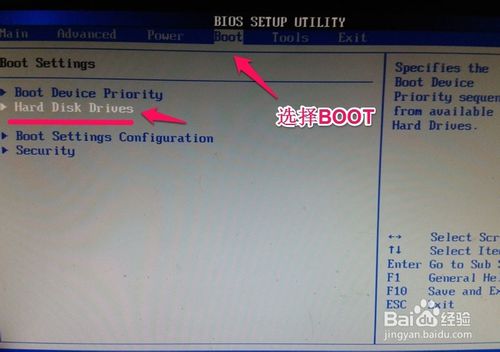 如何制作U盤啟動win764位純凈版安裝圖10 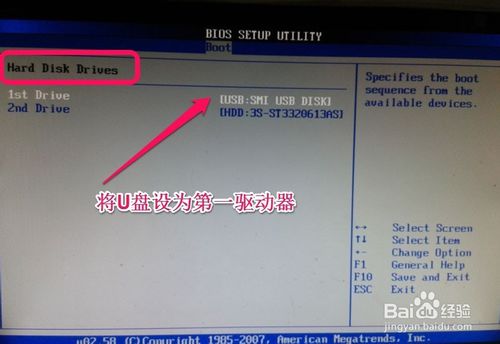 如何制作U盤啟動win764位純凈版安裝圖11 然后我們選擇boot device priority【驅(qū)動引導(dǎo)順序】,將U盤設(shè)為第一引導(dǎo)順序!然后我們按鍵盤的F10保存我們的設(shè)置,我們已經(jīng)將U盤設(shè)為了第一引導(dǎo)! 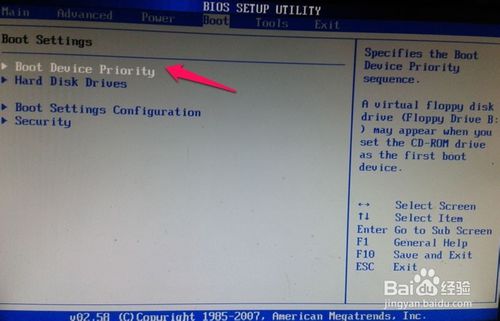 如何制作U盤啟動win764位純凈版安裝圖12  如何制作U盤啟動win764位純凈版安裝圖13 電腦重新啟動后就進入了我們的U盤啟動界面!我們選擇第二項即可!系統(tǒng)會自動進入winpe系統(tǒng)。 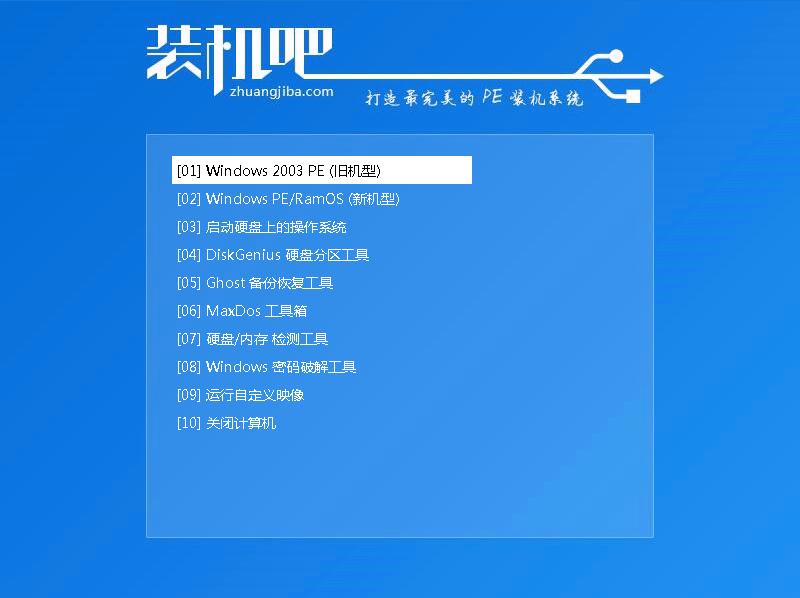 如何制作U盤啟動win764位純凈版安裝圖14 進入winpe系統(tǒng)后,我們點擊裝機吧PE裝機工具,工具會自動檢測到下載的系統(tǒng)鏡像文件,如下圖點擊選擇系統(tǒng)、目標(biāo)分區(qū),點擊安裝系統(tǒng)即可進入系統(tǒng)安裝過程。 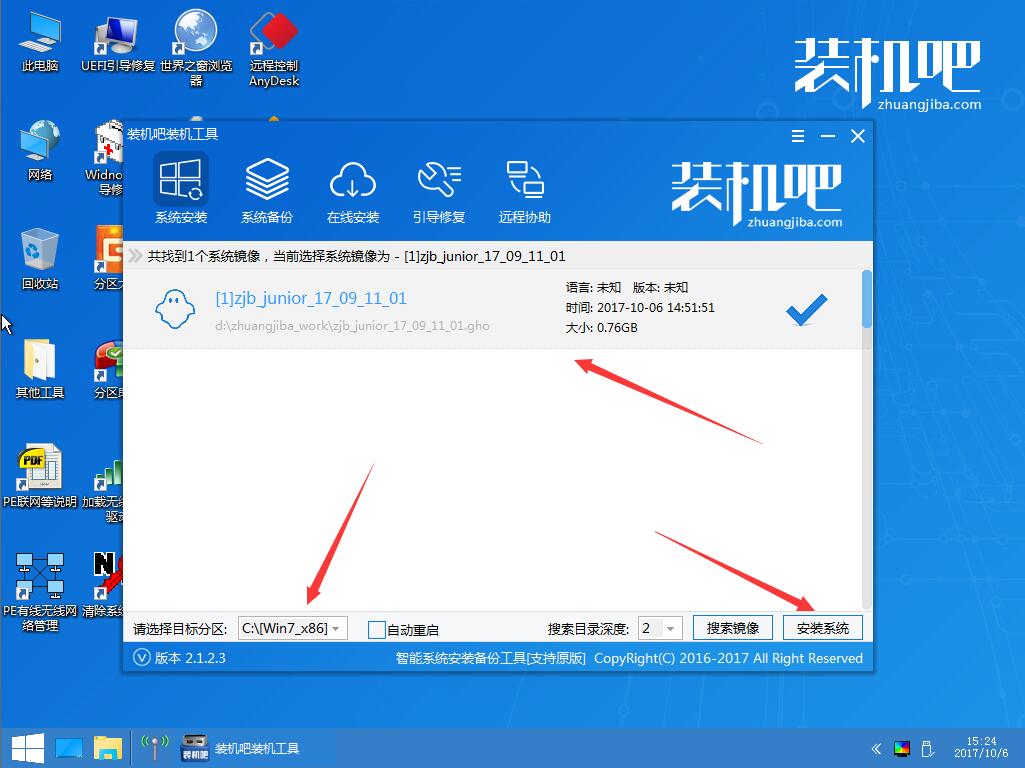 如何制作U盤啟動win764位純凈版安裝圖15 當(dāng)然,有時候我們也可以單擊winpe中的ghost程序進行手動還原。當(dāng)然這種方法建議高手實用,新手一般不用這樣! 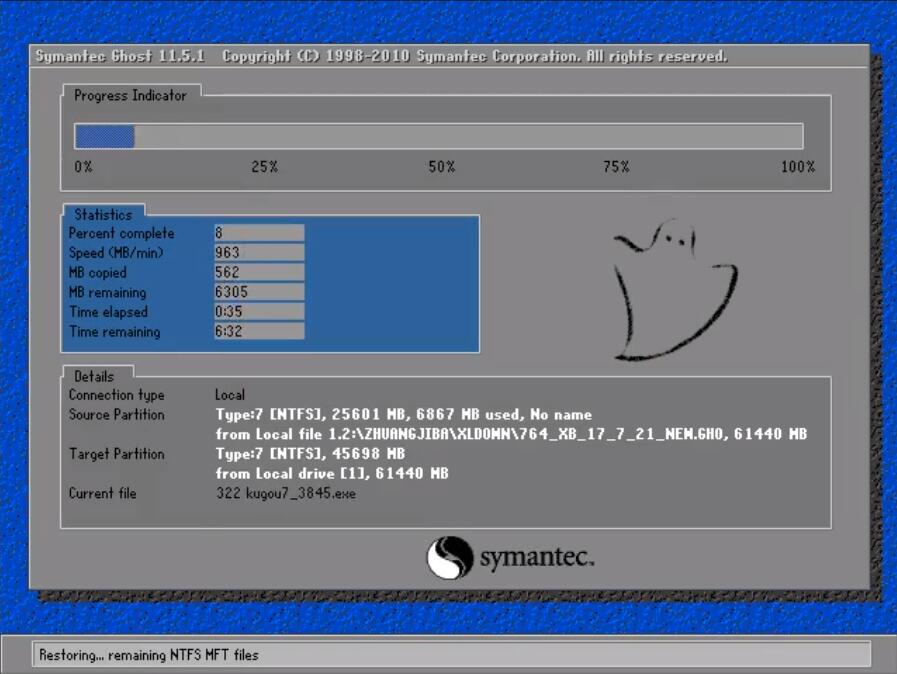 如何制作U盤啟動win764位純凈版安裝圖16 系統(tǒng)安裝過程我們可以耐心等待,也很簡單,讓你做啥你做啥,和一般安裝系統(tǒng)方法一樣,小編就不一一介紹了! 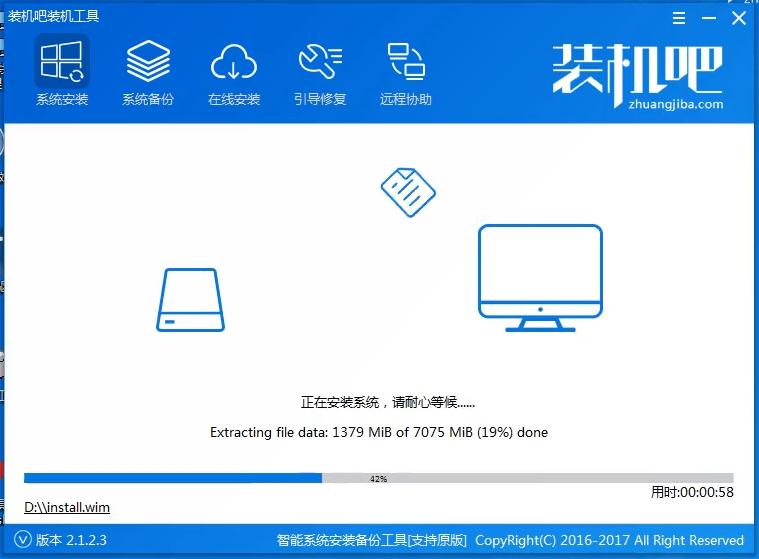 如何制作U盤啟動win764位純凈版安裝圖17 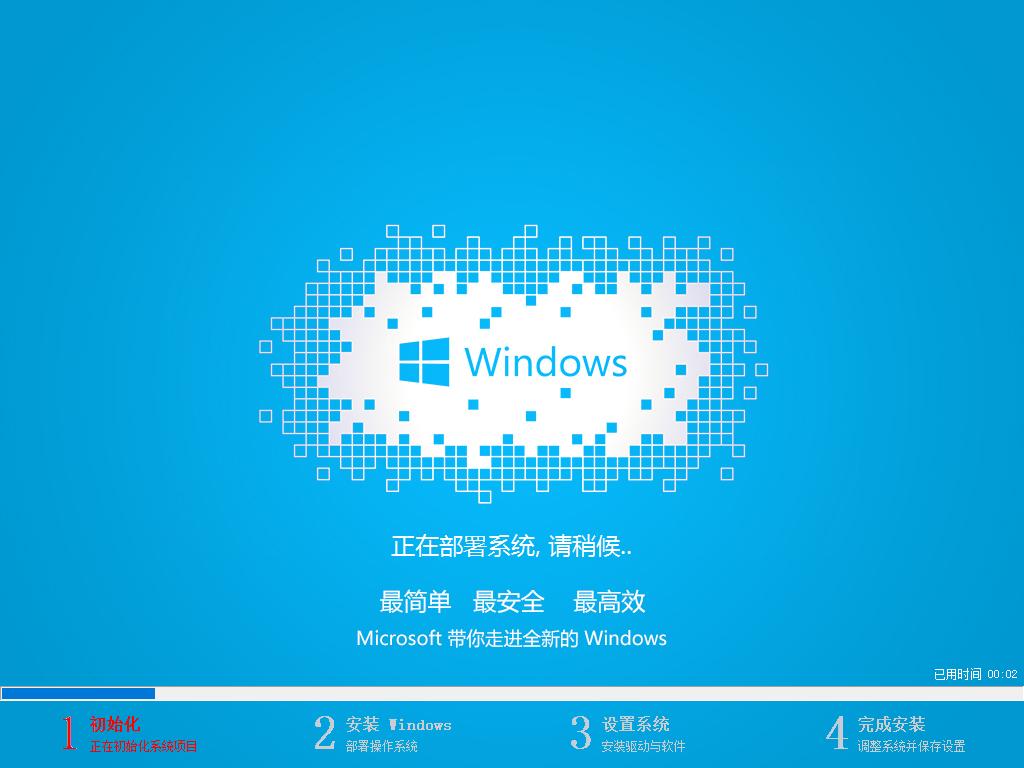
如何制作U盤啟動win764位純凈版安裝圖18 上述就是如何制作U盤啟動win764位純凈版安裝系統(tǒng)啦,大家是否都已經(jīng)學(xué)會了這個方法呢?但是小編還是建議大家在重裝系統(tǒng)之前先備份一下原本系統(tǒng)里的重要文件或者數(shù)據(jù),這樣子就不用重裝系統(tǒng)之后再火急火燎去尋找方法了。推薦閱讀:。 Windows 7簡化了許多設(shè)計,如快速最大化,窗口半屏顯示,跳轉(zhuǎn)列表(Jump List),系統(tǒng)故障快速修復(fù)等。Windows 7將會讓搜索和使用信息更加簡單,包括本地、網(wǎng)絡(luò)和互聯(lián)網(wǎng)搜索功能,直觀的用戶體驗將更加高級,還會整合自動化應(yīng)用程序提交和交叉程序數(shù)據(jù)透明性。 |


